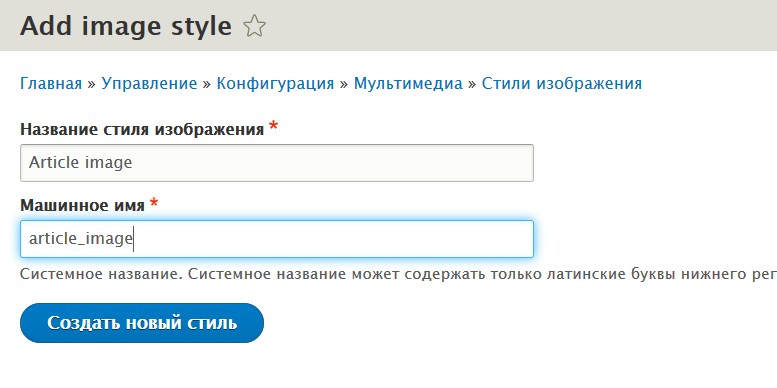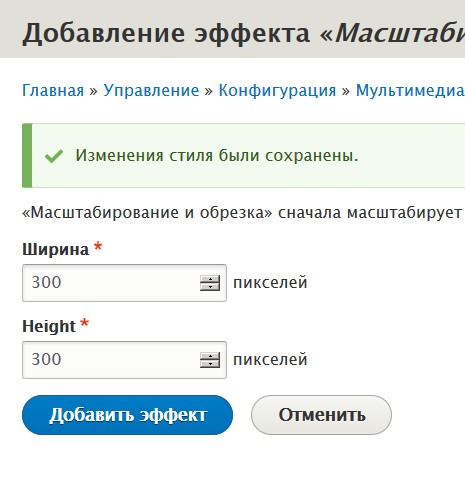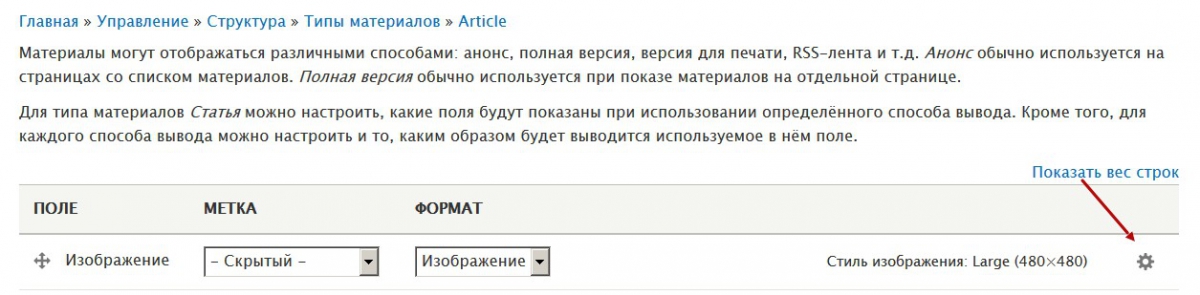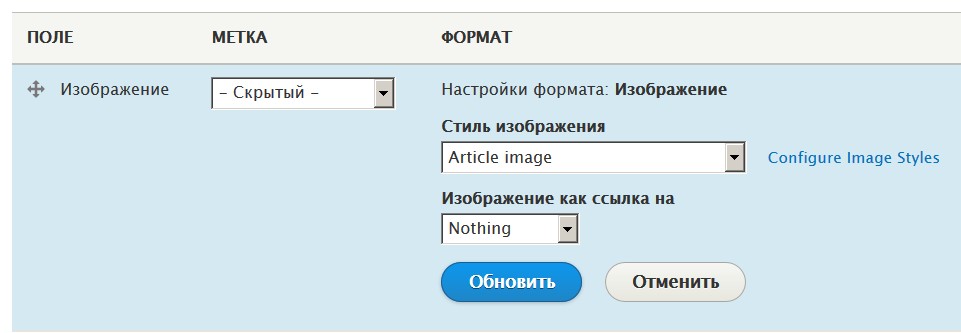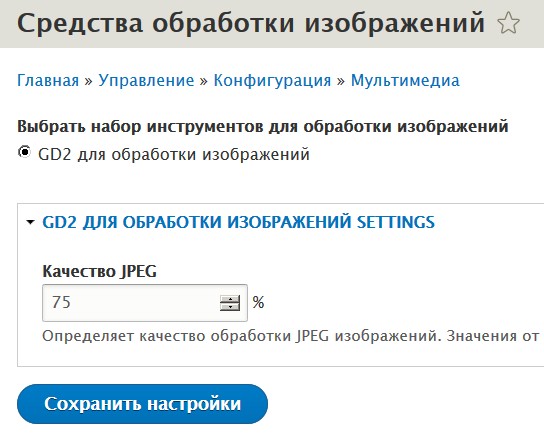В этой статье мы разберем настройки Стилей изображений (пресетов), настройку хранения файлов друпал и обработку изображений.
Видео:
https://www.youtube.com/watch?v=U6tmVhZfDuM
Если вы смотрели прошлые мои статьи, то вы наверняка уже знакомы со Стилями изображений (пресетами) и побывали в настройках Мультимедия. Но если еще не успели, то ничего страшного не произошло, мы займемся этим сейчас. Давайте зайдем на страницу Конфигурация - Мультимедия - Стили изображений:
Здесь мы видим по умолчанию три стиля Thumbnail, Medium, Large. Эти стили мы применяем для отображения изображений прикрепленым к нодам, комментариям, терминам таксономии, аватарам пользователем, ко всему где есть поля с типом Изображение. Мы задаем размеры изображений которые нам надо, а друпал делает всю остальную работу. Давайте создадим новый стиль 300 на 300 пикселей. Нажимайте кнопку +Add image style. Я советую вам называть стили изображения двумя способами: первый это называть основываясь на размерах изображения 300x300 или основываясь на том где эта картинка будет выведена, например article image.
Давайте создадим новый стиль Изображение для Статьи (Article image). Вы можете называть стили на русском языке, но лучше все делать на английском. Потом когда стили изображения нужно использовать через php код, то транслит в php-коде выглядит по крайней мере дико.
Теперь нужно выставить размеры изображения, выбираем эффект Масштабирование и обрезка:
Выставляем размеры как и было задумано 300x300
И теперь мы можем использовать этот стиль для отображения изображений в статьях. Давайте зайдем в настройки отображения полей типа материала Статья.
/admin/structure/types/manage/article/display
Давайте зайдем в редактирование поля Изображения и выставим наш новый пресет.
Нажимаем кнопку Обновить и потом Сохранить для всех полей.
Вы также можете создать и выставить отдельный стиль изображения для тизера статьи.
Файловая система Друпал 8
/admin/config/media/file-system
На этой странице настроек мы можем выставить в какой папке храняться наши загруженные через друпал файлы. Когда вы устанавливаете друпал, вы должны создать папку с возможностью записи в нее друпалом (права 777 для систем на линуксе), эта папка записана в файле настроек друпала:
/sites/default/settings.php
По умолчанию все файлы записываются в /sites/default/files. Здесь должно все работать верно, если у вас выставлены права на папку 777.
Дальше мы можем поменять временную папку. Права на временную папку должны быть такими, чтобы друпал мог записывать туда файлы. Если у вас проблемы со временной папкой и друпал выдает ошибку, то попробуйте использовать папку /sites/default/files как временную, потому что на ней права доступа 777 и друпал сможет туда писать файлы.
Delete orphaned files after. Когда друпал записывает файлы, то он помечает временный это файл или нет. Если этот файл нужно хранить некоторое время, то он проверяет не нужно ли удалить файл и удаляет его если нужно. Эта настройка показывать через сколько времени удалять файлы.
Директория переводов интерфейса. Здесь мы можем выставить папку в которой будут храниться переводы друпала. Как и в прошлых версия он храниться в файлах .po. Эти файлы можно использовать на других сайтах, если вас не устраивает текущий перевод друпал, то можете поменять его.
Метод загрузки по умолчанию. Здесь в прошлых версиях друпала можно было выбрать доступ к файлам через друпал, но видимо сейчас это не реализовано и файлы передаются напрямую с сервера без участия друпала.
Средства обработки изображений
/admin/config/media/image-toolkit
Когда мы загружаем картинки в друпал, то друпал их обрабатывает в соответствии с этим параметром. Это делается чтобы сэкономить место на хостинге (сервере), изображения JPEG можно сжимать с малыми потерями качества. Если мы выставим 100 процентов, то друпал не будет обрабатывать их, а будет выдавать их как есть. Но даже если вы измените Качество JPEG до 85%, картинки могут сжиматься в два раза и практически без потери качества.